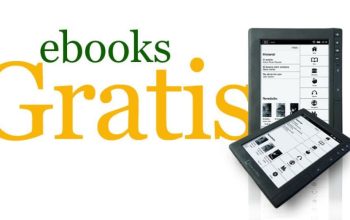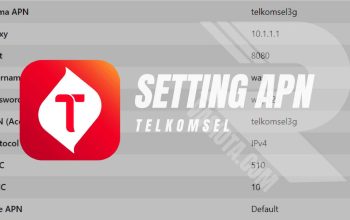Hardisk eksternal adalah salah satu perangkat penyimpanan yang sangat penting dalam kehidupan digital kita saat ini. Namun, terkadang kita menghadapi masalah di mana hardisk terdeteksi oleh komputer tetapi tidak dapat diakses.
Hal ini tentu sangat mengganggu, terutama jika hardisk tersebut menyimpan data penting. Berikut adalah beberapa cara untuk mengatasi masalah ini:

Cara Mengatasi Hardisk Eksternal Terdeteksi tapi Tidak Bisa Dibuka
1. Coba Port USB yang Lain
Jika hardisk eksternal tidak dapat dibuka, cobalah untuk mencolokkannya ke port USB yang berbeda pada komputer Anda. Terkadang, masalah tersebut disebabkan oleh masalah pada port USB tertentu.
2. Lakukan Restart pada PC/Laptop atau Hardisk
Sebelum panik, coba lakukan restart pada komputer Anda atau hardisk eksternal tersebut. Kadang-kadang, masalah sederhana seperti ini dapat di selesaikan dengan melakukan restart.
3. Cek Posisi Hardisk pada Enclosure
Jika Anda menggunakan hardisk internal yang dipasang ke dalam enclosure, pastikan bahwa hardisk tersebut terpasang dengan benar di dalam enclosure. Kadang-kadang, koneksi antara hardisk dan enclosure dapat menjadi kendala.
4. Periksa Kabel
Pastikan bahwa kabel yang di gunakan untuk menghubungkan hardisk eksternal ke komputer berfungsi dengan baik. Cobalah menggunakan kabel yang berbeda untuk memastikan bahwa kabel tersebut tidak rusak.
5. Update Driver
Periksa apakah driver hardisk eksternal Anda terbaru. Anda dapat melakukannya dengan membuka Device Manager di komputer Anda dan memeriksa apakah ada pembaruan yang tersedia untuk driver hardisk tersebut.
6. Lakukan Format pada Hardisk
Jika semua upaya di atas gagal, Anda dapat mencoba untuk memformat ulang hardisk eksternal Anda. Namun, pastikan untuk melakukan ini hanya sebagai langkah terakhir, karena memformat hardisk akan menghapus semua data yang ada di dalamnya.
7. Coba Hubungkan ke PC Lain
Jika hardisk eksternal Anda masih tidak dapat di buka, cobalah untuk menghubungkannya ke komputer lain. Jika hardisk tersebut dapat di buka di komputer lain, masalahnya mungkin terletak pada komputer Anda sendiri.
8. Cek Partisi Hardisk Eksternal pada Disk Management
Terakhir, periksa partisi hardisk eksternal Anda pada Disk Management di komputer Anda. Mungkin ada masalah dengan partisi tersebut yang menghalangi Anda untuk mengakses hardisk tersebut.
Dengan mencoba langkah-langkah di atas, Anda seharusnya dapat mengatasi masalah hardisk eksternal yang terdeteksi tetapi tidak dapat di buka. Namun, jika masalah tersebut masih persisten, mungkin ada baiknya untuk menghubungi produsen hardisk atau mendapatkan bantuan dari ahli IT.
Semoga bermanfaat.